Первоклассный онлайн-реверс видео, который нельзя пропустить!
Цифровые медиа создали множество творческих способов редактирования видео. В настоящее время вы можете редактировать видео или аудио, создавать уникальные фильтры или эффекты и даже переворачивать видеофайлы. И в этом случае появилось множество приложений для редактирования, в которых вы могли редактировать свои видео. Более того, многие люди ищут видеореверсер, где они могут воспроизводить свои видео в обратном порядке. К счастью, мы нашли в Интернете множество видеороликов по программному обеспечению реверсирования, которые вы можете использовать. Прочитайте эту статью всесторонне, чтобы узнать лучшее видео реверсоры.
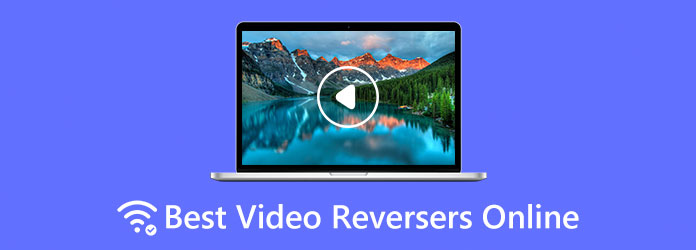
Часть 1. 5 лучших онлайн-реверсоров видео
Хотя существует множество приложений для автономного редактирования, которые вы можете загрузить, многие люди предпочитают использовать онлайн-приложения. Почему? Потому что они не требуют, чтобы вы загружали что-либо на свои устройства. То же самое касается видео реверсоров. Есть много видео-реверсоров, которые вы можете использовать онлайн. И в этом разделе мы покажем вам лучшие онлайн-реверсоры видео, которые вы можете использовать в своем браузере.
1. Капвинг
Kapwing это лучший онлайн-реверсер видео, потому что он имеет функции редактирования, которые вы можете использовать для реверсирования ваших видео. Этот онлайн-реверс видео может перевернуть ваше видео, отметив опцию реверса на панели редактирования. Кроме того, с помощью реверсора видео Kapwing вы также можете обрезать, обрезать, добавлять фильтры и даже регулировать громкость вашего видео. Это веб-приложение поддерживает множество видеоформатов, таких как 3GPP, AVI, MP4, WMV и другие. Однако бесплатная версия приложения имеет множество ограничений. Поэтому вам необходимо приобрести премиум-версию, чтобы разблокировать другие функции редактирования, предлагаемые Kapwing.
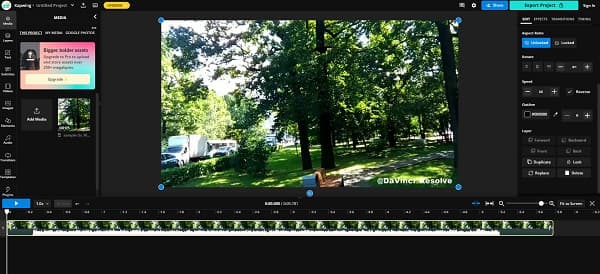
Плюсы:
- • Он поддерживает множество форматов видео.
- • Он не содержит надоедливой рекламы.
- • Доступен почти во всех веб-браузерах, таких как Google и Firefox.
Минусы:
- • Это зависит от Интернета.
- • Разблокируйте обновленную версию, чтобы разблокировать уникальные функции редактирования.
2. Клиидео
При поиске лучшего реверсивного видеоредактора онлайн, Clideo будет среди лучших приложений, которые появятся на вашей странице результатов. Это онлайн-приложение имеет простой в использовании интерфейс, что делает его удобным для начинающих. С Clideo вы можете перевернуть видео в 0.5, 1 или 2 раза. Более того, Clideo изначально не является реверсером видео, поэтому с помощью этого инструмента вы также можете конвертировать свои медиафайлы в желаемые форматы видеофайлов. Кроме того, он поддерживает наиболее распространенные форматы видео, такие как AVI, MKV, MP4, MOV и т. д. Кроме того, вам не нужно ничего устанавливать на свое устройство, поскольку Clideo работает исключительно в вашем браузере. Недостатком Clideo является медленный процесс загрузки, что делает его неудобным для других пользователей.
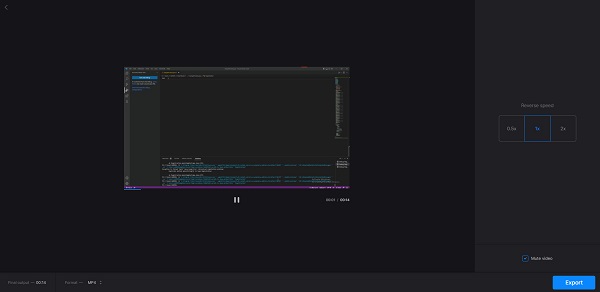
Плюсы:
- • Он содержит другие функции для редактирования видео.
- • Вы можете предварительно просмотреть видео перед экспортом.
- • Это позволяет вам отключить видео.
Минусы:
- • Он зависит от Интернета.
- • Медленный процесс импорта.
3. Эзгиф
Ezgif — еще один инструмент обратного видео, который вы можете использовать онлайн бесплатно. Если вам нужен реверсор видео, который поддерживает основные форматы видео и позволяет загружать медиафайлы размером до 100 МБ, то Ezgif — это инструмент для вас. Ezgif также подходит для начинающих, поскольку имеет интуитивно понятный пользовательский интерфейс. Кроме того, у него есть другие замечательные инструменты редактирования, которые вы можете использовать, включая изменение размера видео, ротатор видео, обрезку видео и многое другое. С помощью этого инструмента вы также можете конвертировать видеофайлы в другой формат в зависимости от ваших предпочтений.
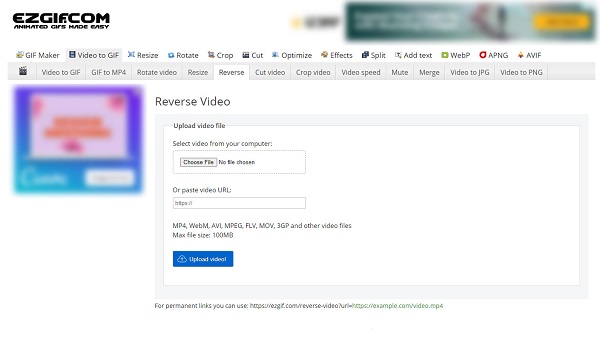
Плюсы:
- • Он имеет множество функций редактирования, которые вы можете использовать.
- • Это бесплатно и безопасно для использования.
- • Доступен в любых браузерах.
Минусы:
- • Он содержит много тревожной рекламы.
- • Он не имеет функции предварительного просмотра.
4. Пиксико
Пиксико — это онлайн-реверсер видео, который в последнее время стал известен своей функцией реверанса. С Pixico вы можете перевернуть свои видеоклипы всего за несколько кликов. Просто, верно? Это приложение для реверсирования видео имеет простой пользовательский интерфейс, что делает его удобным для пользователя программным обеспечением. Кроме того, Pixico не содержит надоедливой рекламы, которая может отвлекать вас при реверсировании медиафайлов. И если вы ищете другие функции редактирования, у Pixico есть инструменты редактирования, которые вы ищете. Однако продукция Pixico содержит водяные знаки для продвижения своего бренда.
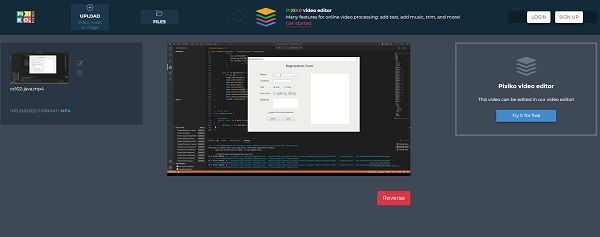
Плюсы:
- • Он имеет функцию предварительного просмотра.
- • Поддерживает множество форматов видеофайлов.
- • Его обновленная версия содержит множество замечательных инструментов редактирования.
Минусы:
- • Он имеет простой в использовании пользовательский интерфейс.
- • Разместите водяной знак на выходе.
5. Movavi
Movavi вероятно, лучший вариант для вас, если вы новичок и ищете простое в использовании приложение. Этот онлайн-редактор обратного видео доступен практически во всех веб-браузерах, включая Google, Firefox и Safari. Кроме того, он позволяет бесплатно сохранять видео на вашем устройстве. Вам не нужно беспокоиться о безопасности вашего приложения, потому что оно абсолютно безопасно в использовании. Более того, с Movavi вы можете загружать практически все форматы видео, такие как MOV, MKV, AVI, WMV, MP4 и другие. Вы также можете загружать видеофайлы размером 500 МБ. И, как и у других приложений, у Movavi есть ряд недостатков, которые необходимо учитывать, например, у него медленный процесс загрузки, который пользователи находят очень неудобным.
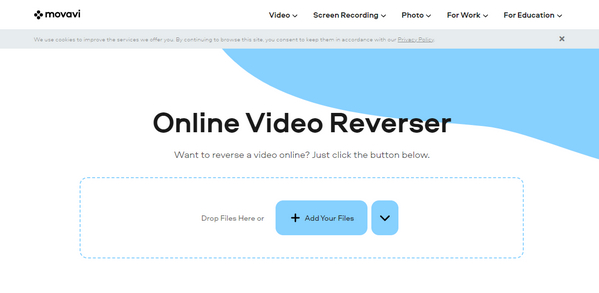
Плюсы:
- • Он имеет аккуратный интерфейс, что делает его удобным для начинающих.
- • Безопасен в использовании.
Минусы:
- • Вам необходимо войти в учетную запись, чтобы использовать его.
- • Вам необходимо приобрести премиум-версию, чтобы разблокировать другие функции.
Часть 2. Бонус: видео реверс в автономном режиме
Действительно, онлайн-реверсоры видео позволяют сэкономить место на вашем устройстве. Проблема с использованием онлайн-приложений заключается в том, что если у вас нет подключения к Интернету, вы не можете их использовать. Итак, если вы часто используете инструмент для редактирования или реверс видео, мы рекомендуем вам скачать лучший автономный реверс видео со многими функциями редактирования.
Tipard Video Converter Ultimate это лучшее приложение для реверсирования видео, которое вы можете использовать в автономном режиме. Это приложение для редактирования видео позволяет полностью или частично перевернуть видео. Кроме того, он поддерживает все форматы видеофайлов, такие как MP4, AVI, MOV, MKV, FLV, VOB, WMV, WebM, M4V и более 500 форматов. Кроме того, он содержит множество расширенных функций редактирования, включая слияние видео, компрессор видео, обрезку видео и многое другое из панели инструментов. Кроме того, он может перевернуть ваши видео без потери качества. Итак, если вы хотите попробовать это приложение для реверсирования видео, следуйте приведенным ниже инструкциям.
Плюсы:
- • Он имеет множество расширенных функций редактирования.
- • Он поддерживает все форматы видео.
- • Доступно для загрузки во всех операционных системах, таких как Windows и macOS.
- • Он имеет встроенный DVD-риппер.
Минусы:
- • Вам необходимо купить приложение, чтобы использовать инструменты редактирования.
Как перевернуть видео с помощью Tipard Video Converter UItimate:
Шаг 1 Сначала скачайте и установите Tipard Video Converter Ultimate нажав Скачать Кнопка ниже. После установки запустите приложение на своем устройстве.
Шаг 2 А затем перейдите к Ящик для инструментов панель и выберите Видео Reverser функцию.
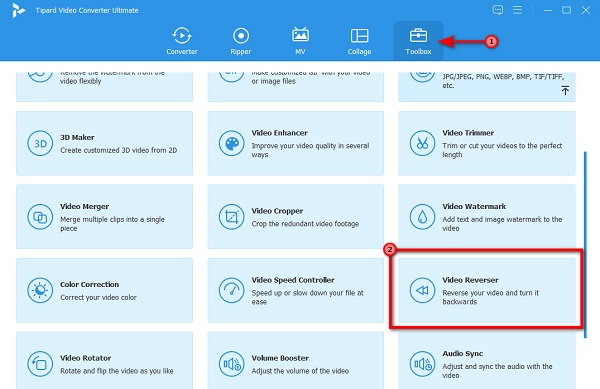
Шаг 3 В следующем пользовательском интерфейсе щелкните значок знак плюс значок для загрузки видеофайлов или перетащить видео к поле со знаком плюс.
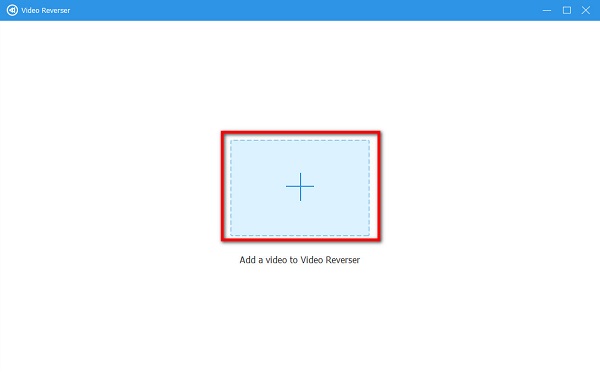
Шаг 4 Как только ваше видео будет загружено, приложение автоматически полностью перевернет ваше видео. Вы также можете выбрать часть, которую хотите перевернуть, щелкнув значок Установить начало и Установить конец .
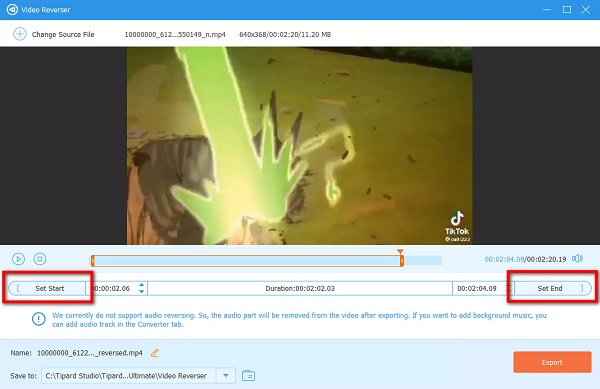
Шаг 5 После переворачивания видео вы можете смотреть предварительный просмотр перед экспортом вашего вывода. Затем нажмите кнопку Экспортировать кнопку, чтобы сохранить ваше видео.
Часть 3. Часто задаваемые вопросы о лучших онлайн-реверсерах видео
Могу ли я перевернуть видео в медиаплеере VLC?
Нет. В медиаплеере VLC нет функции, позволяющей перевернуть ваше видео файлы.
Является ли Adobe Flash лучшим приложением для реверсирования видео в автономном режиме?
Adobe Flash является одним из ведущих офлайн-приложений для реверсирования видео. Однако это не бесплатно; поэтому многие люди предпочитают использовать лучшую альтернативу обратному видео, которая Tipard Video Converter Ultimate.
Можно ли перевернуть видео в Adobe Premiere Pro?
Да. Adobe Premiere Pro — это профессиональное приложение для редактирования видео, которое можно использовать для реверсирования видео.
Заключение
Лучшее видео реверсоры перечислены в этой статье. Все эти приложения позволяют легко переворачивать видео. Но если вы предпочитаете использовать инструмент, не зависящий от Интернета, загрузите Tipard Video Converter Ultimate сейчас.







